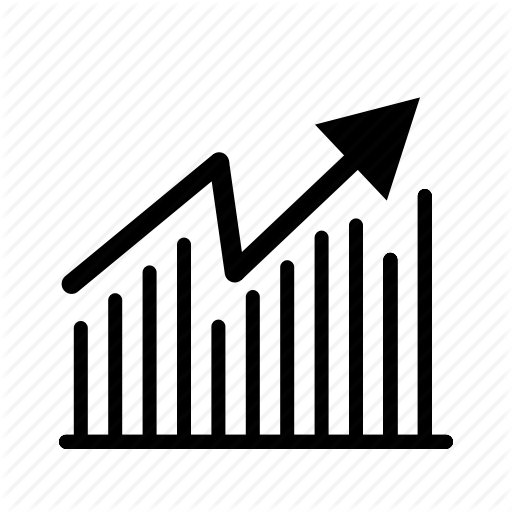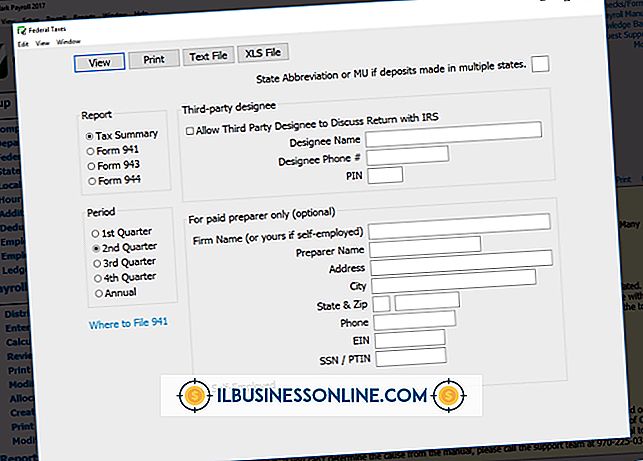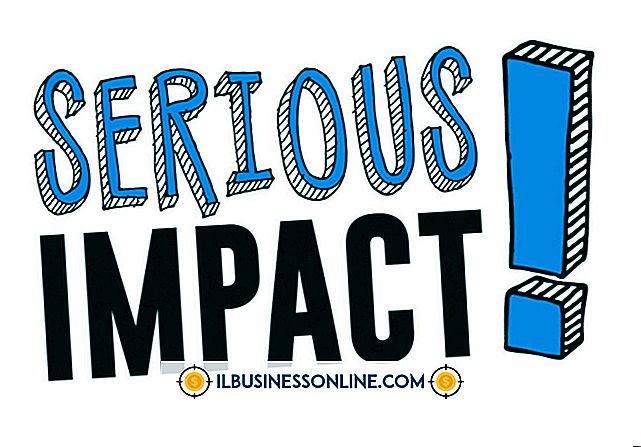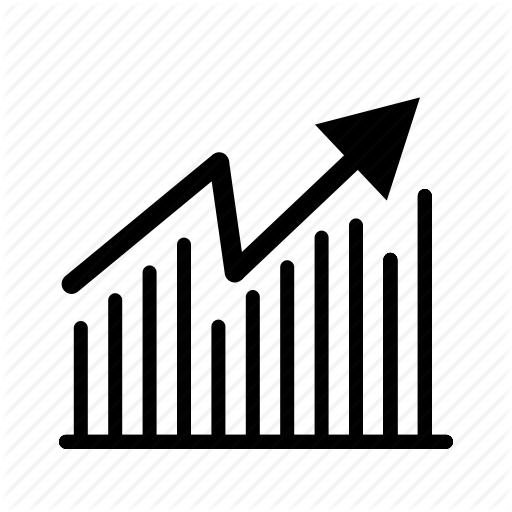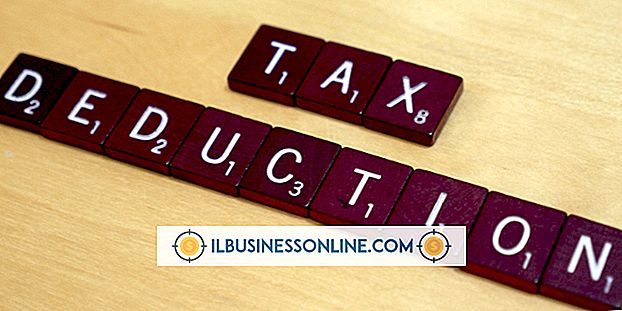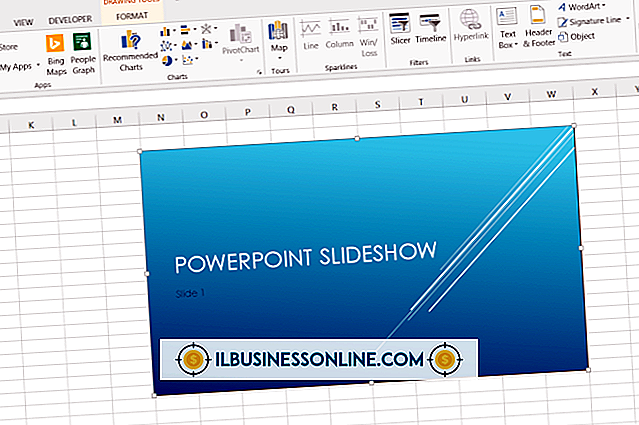Sätt att strömma flera bloggar till en blogg i WordPress

WordPress skapar automatiskt ett flöde för varje blogg det styr. Besökare prenumererar på dessa flöden i en läsare för att hålla sig uppdaterad med ditt innehåll. Du kan dock använda dessa flöden för att samla innehåll från andra bloggar till en enda blogg. Det här är användbart om du äger flera webbplatser eller också hanterar ett forum och vill visa dessa inlägg sömlöst i din blogg. Tredje parts plugins erbjuder det mest effektiva sättet att visa flera externa flöden i din blogg, och några av dessa importerar även flödesinnehållet som inlägg.
FeedWordPress
1.
Logga in på din WordPress dashboard. Klicka för att expandera "Plugins." Välj "Lägg till nytt". Skriv "FeedWordPress" och klicka på "Sök plugins" för att söka.
2.
Klicka på "Installera" bredvid FeedWordPress i sökresultaten. Om du blir ombedd, klicka för att aktivera plugin.
3.
Välj det nya objektet "Syndication" från navigeringen.
4.
Klicka på "Lägg till flera" för att ställa in mer än en matningskälla. Skriv webbsidan eller foderadressen till det bidragande bloggen i textrutan som visas och klicka på "Lägg till".
5.
Välj det specifika flödet du vill använda om sidan publicerar mer än en. Annars klickar du på "Prenumerera på att välja källor." Du kan lämna inställningarna som-eller klicka på "Feeds & Updates" för att ändra inställningar på en feed-by-feed-basis.
WP-o-Matic
1.
Logga in på din WP-instrumentpanel, navigera till pluginsektionen och klicka på "Lägg till nytt." Skriv "WP-o-Matic" i sökfältet. Klicka på "Installera nu" bredvid alternativet WP-o-Matic. Aktivera plugin när du blir ombedd.
2.
Tryck på "Klicka här", som visas när du aktiverar plugin, för att gå till WP-o-Matic instrumentbräda. Klicka på "Nästa" för att fortsätta genom installationen med fyra delar, följ anvisningarna för att ställa in plugin.
3.
Avmarkera "Jag använder en cronjob" i steg 3 för att låta plugin hantera processen med webbläsarförfrågningar. Klicka på "Nästa". På den sista sidan klickar du på "Skicka" för att avsluta installationen.
4.
Klicka på "Lägg till ny kampanj" från toppen av instrumentpanelen. Lägg till en titel för din kampanj, som kommer att visas i alla webbadresser för de flöden du importerar i den här kampanjen. Till exempel, om du importerar flera tech blog-flöden, är det lämpligt att använda sluggen "Technology". Klicka på "Aktiv" för att använda flödet på din blogg.
5.
Klicka på fliken Feeds. Skriv in alla webbadresser du vill använda i den här kampanjen. Klicka på "Lägg till mer" om du behöver mer än fyra flöden. Klicka på "Kategorier" för att välja en kategori för att visa dina flöden.
6.
Klicka på "Skicka" efter att du har lagt till kampanjnamnet, mata webbadresser och kategori. Pluggen sparar din information när du flyttar mellan flikarna, och det låter dig inte klicka på den här knappen tills du lägger till informationen i de obligatoriska flikarna.
RSSImport
1.
Lägg till RSSImport-plugin till din blogg genom att klicka på "Lägg till nytt" under Plugins navigation. Skriv "RSSImport" i sökrutan och klicka på knappen.
2.
Klicka på "Installera nu" bredvid RSSImport. Klicka på länken för att aktivera plugin.
3.
Klicka på "Utseende" och välj "Editor". Klicka på filen som motsvarar var du vill visa dina flöden. Till exempel "index.php" eller "sidebar.php."
4.
Kopiera följande kod till den plats där du vill visa importerade flöden:
Ändra "Website.com/feed/" till den aktuella feedadressen. Du kan också ändra "10" till ett lägre eller högre nummer för att visa ett annat antal matningsobjekt.
5.
Kopiera och klistra in koden, ändra foderadressen, för att visa innehåll från flera inställningar. Klicka på "Uppdatera fil" för att spara ändringarna i ditt tema. Nu ser du matningsobjekten på din blogg när du visar den i din webbläsare.
Varning
- WP-o-Matic lägger automatiskt till flöden när du har skapat kampanjen, så se till att du redigerar alla inställningar innan du klickar på "Skicka".